
Cómo conectar tu PC a un equipo mediante conexión Ethernet: En el siguiente artículo hablaremos del protocolo mundialmente conocido como TCP/IP, para conexión de redes de área local. El protocolo Ethernet se creó en 1970 y, tras años de evolución, se ha convertido en una de las conexiones más fiables y de más alta velocidad en la transmisión de datos.
Ethernet nació con la idea de permitir la comunicación entre dos o más equipos de la misma red, y así evitar interferencias entre sí. Su éxito se debe a su bajo coste, tanto de instalación como de mantenimiento, a su flexibilidad para integrar cualquier nueva tecnología y a su fiabilidad. Ethernet tiene un bajo coste de instalación y mantenimiento, es flexible y fiable a la hora de integrar cualquier nueva tecnología, por eso ha tenido tanto éxito.
Es un sistema de conexión LAN (Local Area Network), que permite tener conectados ordenadores, periféricos o módems a través de un único cable, esto permite que todos los equipos conectados a la red LAN permanezcan conectados también entre sí.
Resumen
Ethernet es una opción preferente para establecer conexiones entre equipos, ya que tiene muchas ventajas como sistema de conexión mediante LAN.
¿Qué tendremos en cuenta para realizar una conexión correcta entre equipos en la misma LAN mediante Ethernet? Lo primero y más importante es conocer cuáles son los parámetros que permiten la conexión entre los equipos, que son la dirección IP del equipo, una máscara de subred, una puerta de enlace y un servidor DNS, en caso necesario.

La dirección IP podríamos definirla como una dirección que identifica a un dispositivo dentro de una red. Cada dirección IP está compuesta por 4 números separados por un punto. Cada uno de esos 4 números tiene 3 cifras y se encuentra entre el 0 y 255.
Los principales parámetros que definen la configuración de red, además de la IP, serían la máscara de subred, la puerta de enlace y los DNS.
La máscara de subred define qué rangos de IP son válidos dentro de una LAN. La puerta de enlace (Gateway) es la dirección IP del equipo que comunica la red interna (LAN) con la red externa (WAN), que acostumbra a ser el router de la instalación.
El servidor DNS (Domain Name Server) es la dirección IP del servidor encargado de traducir los nombres de dominio (Por ejemplo: www.circutor.com) en la dirección IP en la que se encuentra alojada la página web de Circutor.

Todo estos parámetros deben ser configurados en la zona de propiedades de la conexión Ethernet del PC o en el webserver del equipo donde se encuentre el Network Setup. Más abajo te mostramos un ejemplo de la ventana de configuración de un PC.
Para poder comunicar entre sí los diferentes dispositivos, debes antes configurarlos en el mismo rango de direcciones IP permitidas por la máscara de subred.
En el caso del ejemplo más simple (una conexión entre 2 equipos vía cable Ethernet), para saber cómo debe realizarse la conexión, por ejemplo, entre un PC y un equipo Line-EDS, del cual ya conocemos la dirección IP y la máscara de subred que lleva predeterminadas de fábrica, debes configurar los parámetros del PC. Este último debe compartir la misma máscara de subred que el dispositivo.
En este caso, los 3 primeros espacios son 255 y el último es un cero. Esto indica que las direcciones IPs que se pueden comunicar con el equipo deben tener los tres primeros espacios igual y el cuarto distinto como se puede observar en el siguiente ejemplo:
Es la comunicación más simple. La "red" es un cable.

La máscara de subred podría tener variaciones en sus 4 números de manera decreciente de derecha a izquierda, con lo que nos dará acceso a un número mayor de IPs. En la tabla siguiente puedes ver varios ejemplos de números de IPs libres que es permitido que estén en rango, según la numeración de la máscara de subred.
| Net bits | Subnet mask | Total-addresses |
| /20 | 255.255.240.0 | 4096 |
| /21 | 255.255.248.0 | 2048 |
| /22 | 255.255.252.0 | 1024 |
| /23 | 255.255.254.0 | 512 |
| /24 | 255.255.255.0 | 256 |
| /25 | 255.255.255.128 | 128 |
| /26 | 255.255.255.192 | 64 |
| /27 | 255.255.255.224 | 32 |
| /28 | 255.255.255.240 | 16 |
Atendiendo al ejemplo anterior, sí cambiáramos el tercer número de la máscara de subred del Line-EDS y del PC por 254, se podrían admitir direcciones IP con una diferencia de una unidad entre ellas en la tercera posición:
| Máscara de subred | 255.255.254.0 |
| Dirección IP | 100.0.0.XXX |
| Dirección IP | 100.0.1.XXX |
Si quisieras comunicar con equipos fuera de la red LAN, y conoces la IP del dispositivo central o router, este te permitirá interconectar con las diferentes redes externas, enrutando la red LAN con la red WAN (World Area Network).
Para ello, es necesario que completes el tercer parámetro (puerta de enlace o Gateway) con la IP del router para habilitar esta comunicación. Lo mismo pasa con el último parámetro, la dirección DNS, que únicamente es necesaria si vas a usar direcciones web no numéricas para la comunicación.

Las direcciones IP de los equipos a comunicar se pueden configurar manualmente (dirección IP estática) o mediante un servidor DHCP de manera automática (IP asignada por el router que gestiona la red LAN).
Debes activar esta funcionalidad en cada equipo en el que desees tener esta designación automática. En un Line-EDS el DHCP, podrías activarla desde su el webserver, como puede ver en la imagen inferior.
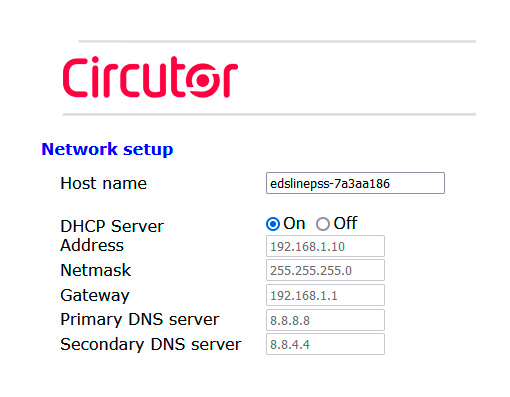
Una vez que tengas los dispositivos en rango, la mejor manera de ver si hay conexión entre ellos es desde tu PC. Tienes que realizar un ping, desde la aplicación a la dirección del dispositivo con el que quieres comunicar. Si te da respuesta, y recibes datos, es que estás en rango. En cambio, si pierdes datos, es que algo no está bien configurado.
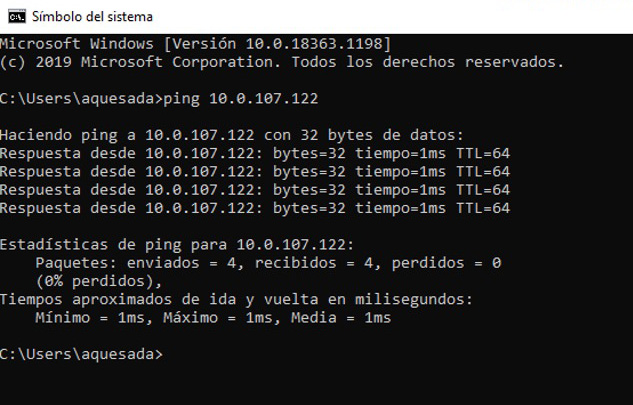
En conclusión, la conexión vía Ethernet te proporciona una conexión rápida y fiable entre los dispositivos que quieras conectar. Permite, además, generar una red de internet LAN entre ellos (e incluso WAN), a través de un router.

ESCRITO POR CIRCUTOR